Windows Phone の 4 つの優れた機能をご覧ください
PC またはラップトップに Phone Link アプリケーションを正常にインストールし、スマートフォンを接続すると、パーソナライズされたモバイル エコシステムが作成されます。このセットアップにより、スマートフォンと同じように Windows デバイスを操作できるようになります。
しかし、Phone Link エクスペリエンスを最大限に活用するための最善の方法は何でしょうか?
このガイドでは、Windows Phone Link に統合された 4 つの優れた機能を紹介します。
機能1: テキストメッセージの送受信
まず、テキスト メッセージの管理という重要な機能について詳しく見ていきましょう。アプリを起動すると、「メッセージ」セクションが開き、最近の約 10 件のテキスト会話が表示されます。いずれかのスレッドをクリックすると、次のようなインターフェイスが表示されます。
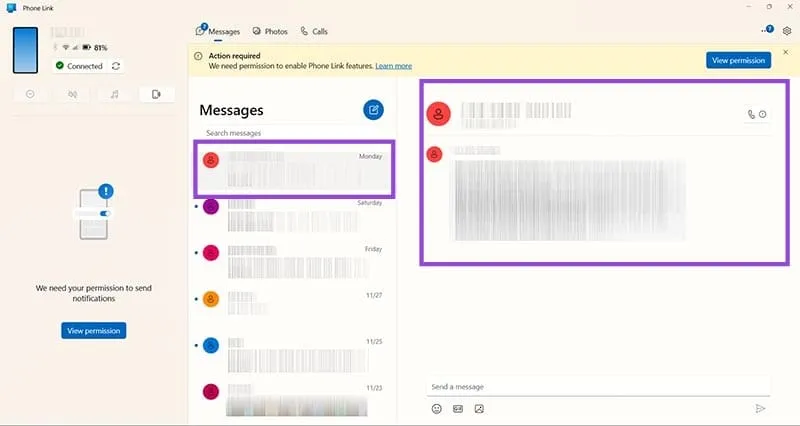
「メッセージを送信」エリアに気づきましたか? モバイル デバイスの場合と同じように、チャット内で直接テキスト メッセージを作成して送信できます。
新しいテキスト会話を開始する場合は、次の簡単な手順に従ってください。
ステップ 1:「メッセージ」ラベルの横にあるメッセージ アイコンをクリックします。
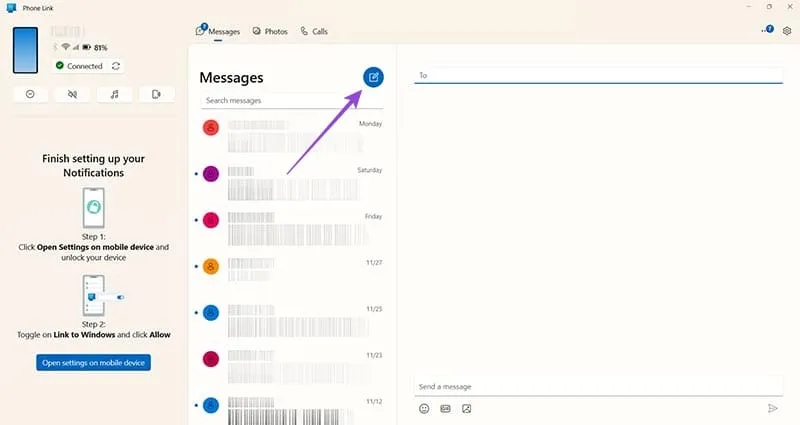
ステップ 2:右側のテキスト ボックスに、携帯電話の連絡先から連絡先の名前または番号を入力します。対応するオプションをクリックして、新しいテキスト メッセージ スレッドを作成します。
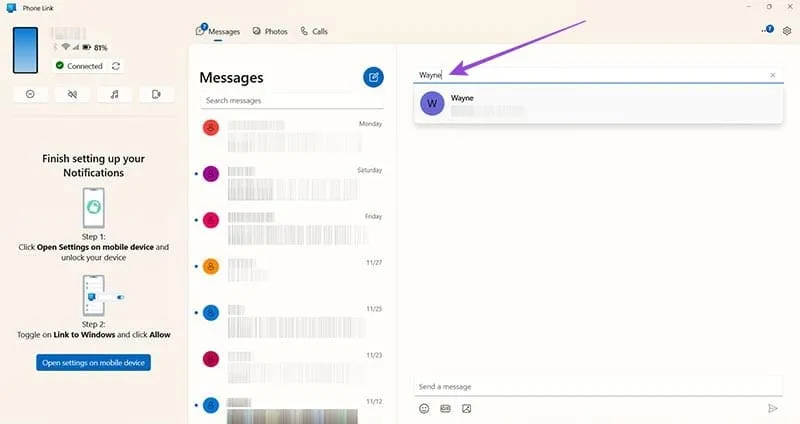
この時点から、この PC インターフェイスを介してメッセージを送受信できます。何よりも素晴らしいのは、このテキスト会話が携帯電話に同期されるため、どこにいても会話を続けることができることです。
機能2: スマートフォンから写真をインポート
Phone Link を使用すると、携帯電話のギャラリーから Windows デバイスに写真をインポートできます。Phone Link 経由で撮影した画像にのみアクセスできるため、安定した接続がないとダウンロードしたギャラリー画像は利用できないことに注意してください。
それにもかかわらず、このプロセスは非常にユーザーフレンドリーです。
ステップ 1:上部の「写真」タブをクリックして、Phone Link 内で携帯電話の最新の写真を表示します。
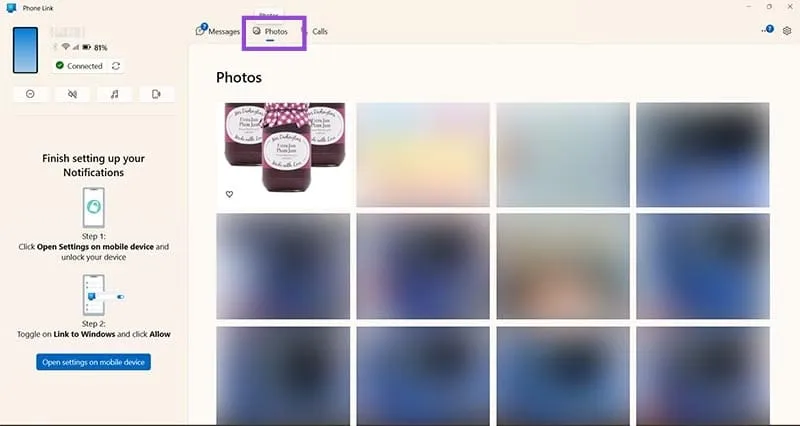
ステップ 2: Windows システムに転送したい写真を右クリックし、コンテキスト メニューで利用可能なオプションから選択します。Phone Link を使用すると、画像を簡単にデバイスにコピーしたり、保存したり、携帯電話から削除したりすることができます。
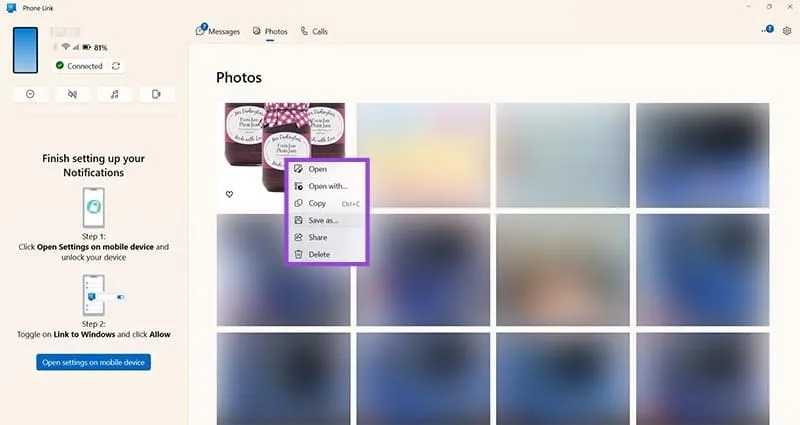
機能3: モバイルデータ経由での同期
Wi-Fi 接続が不安定でモバイル データが充実している場合、デバイスを Phone Link と同期するのは困難になる可能性があります。ただし、Phone Link アプリケーション内で実用的な回避策を利用できます。
ステップ 1: Phone Link インターフェースの右上隅にある歯車アイコンをクリックして、「設定」にアクセスします。
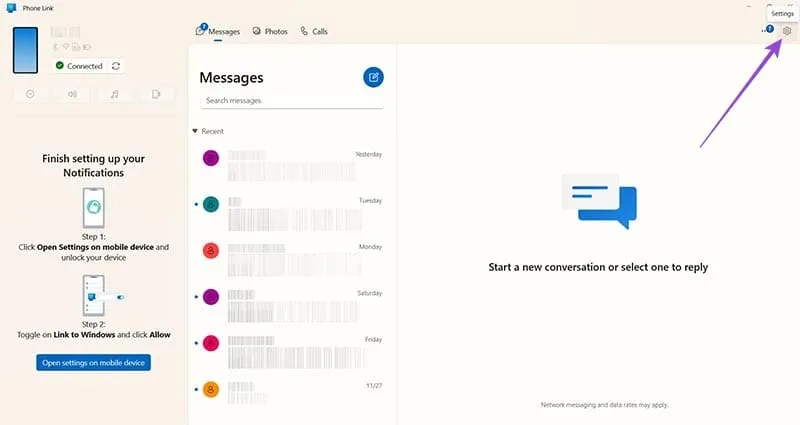
ステップ 2:設定の「機能」セクションに移動し、「追加設定」セクションの下にある「モバイルデータ経由で同期」というオプションを見つけます。
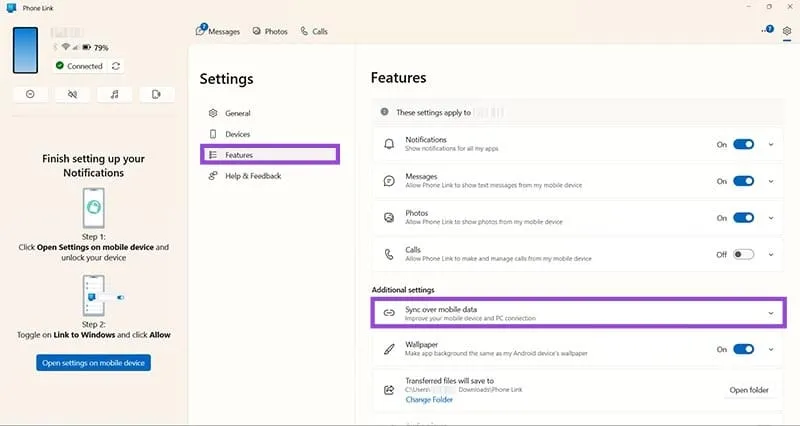
ステップ 3:「モバイル データ経由で同期」の横にある矢印をクリックし、Wi-Fi に接続していないときの同期を許可するボックスをオンにします。
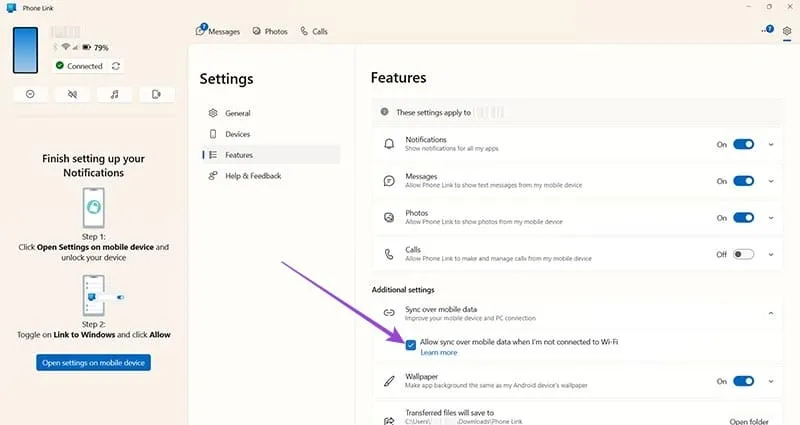
これで、Wi-Fi を使用しているか、モバイル データのみに依存しているかに関係なく、携帯電話を Phone Link アプリケーションとシームレスに同期できるようになりました。
機能4: 電話の基本設定を調整する
この最後の機能は目新しいもののように思えるかもしれませんが、実際に動作しているのを見るとワクワクします。Phone Link が設定されると、一連の基本的な電話ステータス アイコンが画面の左上隅に表示されます。これには、音量、”Do Not Disturb” モード、バッテリー ステータス、Wi-Fi 接続の標準的なインジケーターが含まれます。
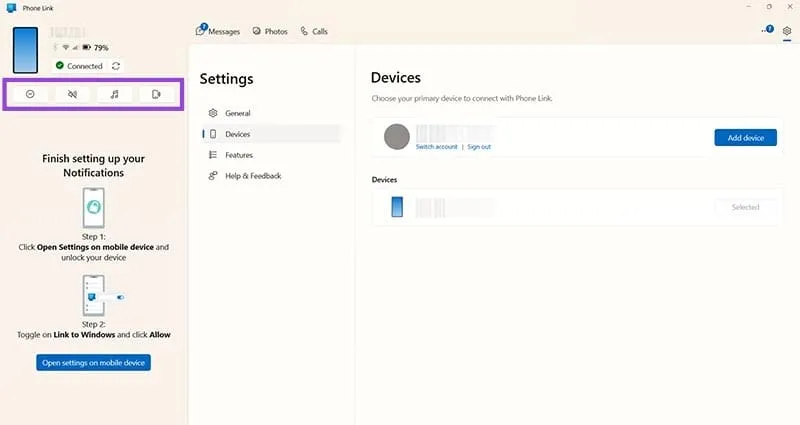
これらの設定は携帯電話から調整でき、変更は Phone Link に即座に反映されます。携帯電話を使用して音量を変更すると何が起こるかを確認してください。
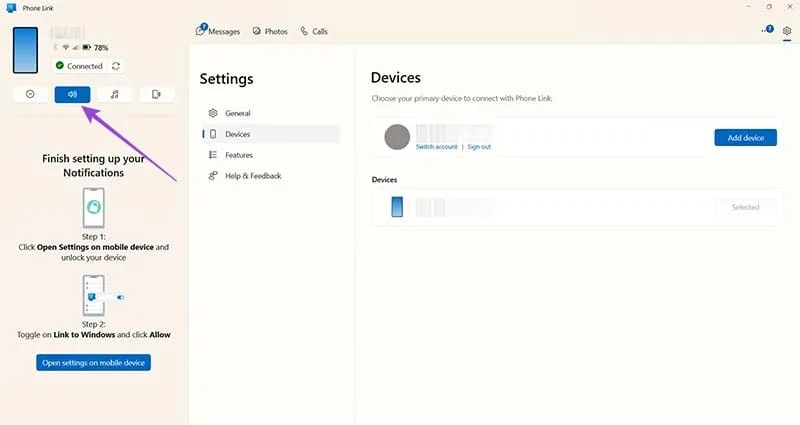
Phone Link の音量アイコンが強調表示されているように、携帯電話で行った調整が反映されます。さらに、携帯電話のアプリに必要な通知権限が付与されている場合は、Phone Link から直接調整することもでき、完全な双方向制御が可能になります。